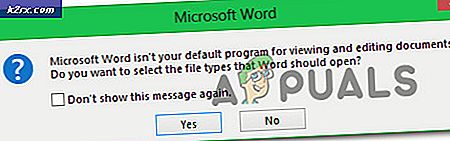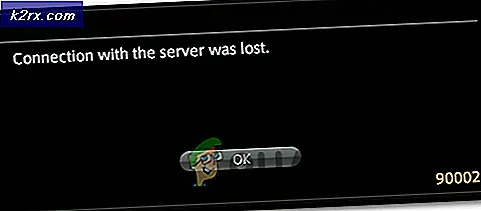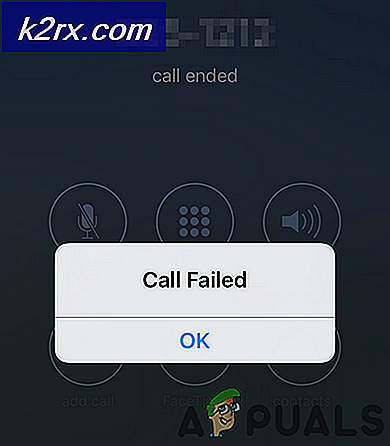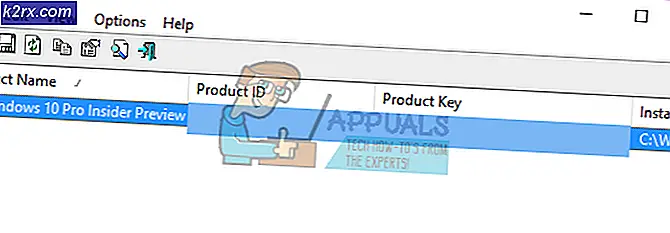Hvordan rote Samsung Note 3 N9005 LTE
Samsung Note 3 N9005 LTE er en 4G-kompatibel variant av Galaxy Note 3 - Galaxy Note 3 ble utgitt i 3 forskjellige versjoner, med nesten nøyaktig samme maskinvare spesifikasjoner. Den eneste forskjellen mellom de 3 versjonene er nettverkskompatibilitet, SIM-spor og brikkesett. Alt annet er nettopp det samme.
- Note 3 N9000 - Enkelt SIM, 3G / HSDPA nettverk, Exynos 5 brikkesett
- Note 3 N9002 - Dual SIM, 3G / HSDPA nettverk, Snapdragon 800 brikkesett
- Note 3 N9005 - Enkelt SIM, 4G / LTE nettverk, Snapdragon 800 brikkesett
Fordi alle 3 varianter er nesten identiske i størrelse og utseende, må du se under Innstillinger> Om telefon for å finne ut nøyaktig hvilken modell du har. Hvis du faktisk har N9005-modellen til Galaxy Note 3, fortsett videre. Selv om maskinvaren er nesten nøyaktig den samme, er det små nyanser i oppstartslasterne som krever bestemte filer, avhengig av modellversjonen. Derfor er denne veiledningen strengt for N9005 LTE-varianten.
PRO TIPS: Hvis problemet er med datamaskinen eller en bærbar PC / notatbok, bør du prøve å bruke Reimage Plus-programvaren som kan skanne arkiver og erstatte skadede og manglende filer. Dette fungerer i de fleste tilfeller der problemet er oppstått på grunn av systemkorrupsjon. Du kan laste ned Reimage Plus ved å klikke herKrav:
- Odin for Windows-brukere, JOdin3 for Mac / Linux-brukere.
- CF-Auto-Root pakke
- TWRP - Hvis du aldri har oppdatert fra KitKat-firmwaren, bruk TWRP 4.3 Hvis du har oppgradert tidligere KitKat, bruk TWRP 4.4.
- Last ned Odin og start den på skrivebordet ditt.
- Last ned TWRP- og CF-Auto-Root-pakken og legg dem på skrivebordet.
- Aktiver USB-feilsøking på enheten ved å gå til Innstillinger> Om> Trykk på Bygg nummer 7 ganger til Utviklingsmodus er bekreftet, og gå deretter til Innstillinger> Utvikleralternativer> USB-feilsøking.
- Slå av Galaxy Note 3 N9005 LTE og skriv inn nedlastingsmodus ved å trykke Home + Volume Down sammen.
- Koble N9005 til PCen via USB, og Odin skal vise tilkoblingen vellykket.
- Klikk på AP-fanen og velg TWRP-pakken du lastet ned. Pass på at boksene for Auto Reboot og F. Reset Time allerede er merket.
- Klikk på START-knappen for å begynne å blinke TWRP, som tar et minutt eller så. Når det er ferdig, gjenta samme prosess med CF-Auto-Root-pakken.
- Når du er ferdig, slår du bare på telefonen, og bekrefter roten status med Root Checker fra Play Store.
PRO TIPS: Hvis problemet er med datamaskinen eller en bærbar PC / notatbok, bør du prøve å bruke Reimage Plus-programvaren som kan skanne arkiver og erstatte skadede og manglende filer. Dette fungerer i de fleste tilfeller der problemet er oppstått på grunn av systemkorrupsjon. Du kan laste ned Reimage Plus ved å klikke her